本帖最后由 山里来 于 2024-6-21 10:04 编辑
一、推荐工具及主要特色: 系统安装的工具很多,本人最喜欢的有三个:【WinToHDD】、【微PE】和【Ventoy】,它们都能完美兼容MBR和GPT分区。 注:MBR分区:传统BIOS启动模式;GUID(GPT)分区:UEFI启动模式。 1、【WinToHDD】是一款来自国外轻量级的系统硬盘安装工具。 【WinToHDD】的最大亮点:分区选择可视化,能自动识别系统分区和启动分区,红色标记。不依赖任何安装工具,点几下鼠标就能轻松重装 Windows。对于普通用户来说更为简便易用(傻瓜装机)。
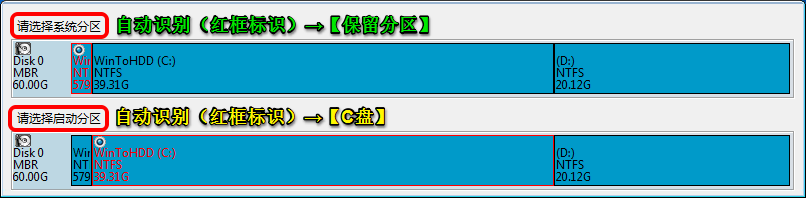
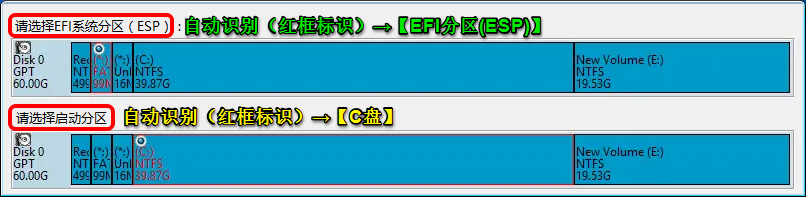
【WinToHDD】还有一个【多重安装USB】功能,可以创建一个多系统安装USB启动盘,直接从U盘启动安装 Windows。 2、【微PE】是目前最流行、超好用的 WinPE 装机维护工具。 与其它PE相比,【微PE】体积小巧,不但功能极其强大,而且很纯净。是目前最值得推荐的装机和维护工具合集。
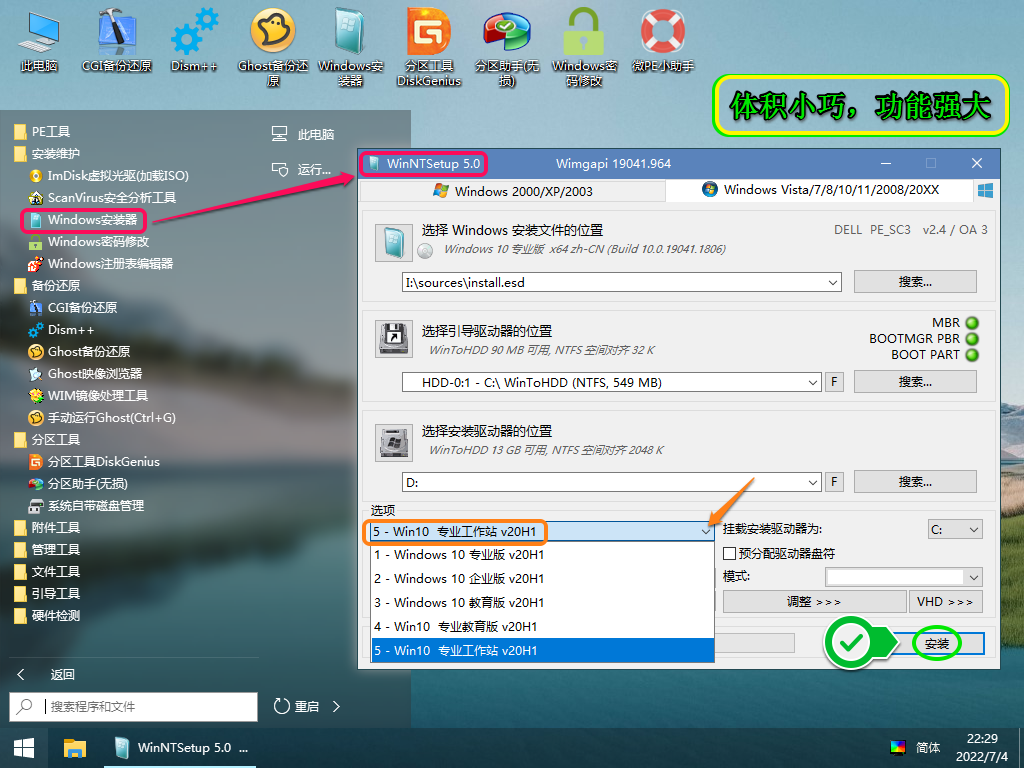
3、【Ventoy】是新一代多系统启动盘制作工具神器。 【Ventoy】值得拥有:小巧、简洁、灵活、方便、实用!可以引导U盘或移动磁盘自建目录下的任意多个ISO镜像,是PE启动与系统安装的神器! 功能超乎想象,使用极其简单。无需重复格式化U盘,直接从ISO文件启动,同时还不影响U盘的日常使用。 注:①、非ISO镜像的PE必须转换为ISO镜像。 ②、Windows系统光盘镜像必须是可引导的ISO镜像。 ③、【Ventoy】可以直接从WIM文件启动,需要另外下载一个WIM文件启动插件:ventoy_wimboot.img。启动设置也很麻烦,所以本文不在论述,请自行研究。 ★ 如果需要从U盘、本地硬盘或移动磁盘直接启动ISO/WIM/ESD/SWM/VHD或VHDX文件重新安装Windows,建议使用【WinToHDD】,比【Ventoy】更方便。
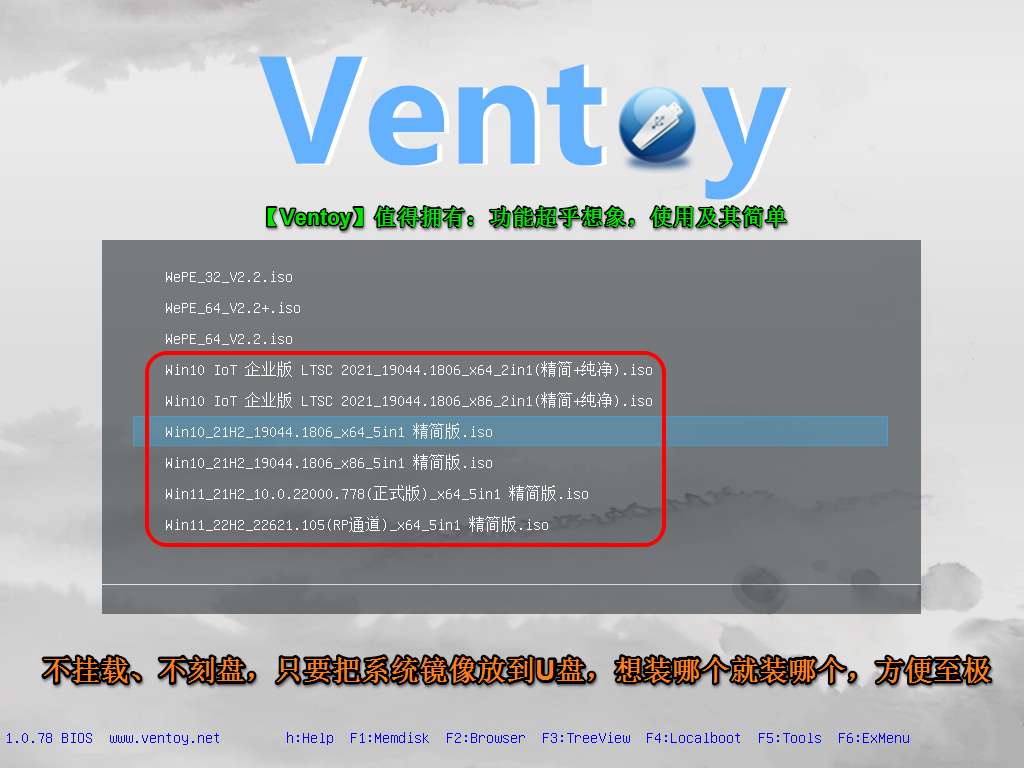
二、意外发现及整合制作: 随着科技的进步,系统安装工具越来越多。但是不管是哪一种重装方式,都离不开微软的核心技术【WinPE】。 ★ 由于这三个工具的核心都离不开【WinPE】,所以本人突发奇想:能不能把三个整合为一个【三合一多系统多功能装机维护启动盘】?经本人反复测试,终于整合成功。简称【三合一启动盘】,完美实现了三大技术相互关联,扬长避短、互通有无,出现了本人意想不到的惊喜。 【三合一启动盘】制作方法非常简单,只需三步即可完成。 第一步:下载本人制作的【Ventoy】单文件版或官方发布的更新包。官方版解压后的文件如下图所示: 第二步:点击Ventoy2Disk.exe文件,进行U盘制作。点击后如下图所示:
安装完成后,U盘自动划分为两个分区。【Ventoy】默认安装到32MB的系统分区(隐藏),镜像分区默认格式化为exFAT,可支持4G以上大文件。对于大容量的移动硬盘、SSD等建议使用NTFS文件系统。
注:对于普通U盘建议不要使用NTFS文件系统,会大幅度缩短U盘寿命。
第三步:将需要启动的【微PE】、【WinToHDD】绿色单文件版和自选的系统镜像文件拷贝到U盘自建目录,无需解开。如下图所示:(以下自选系统镜像均为本人封装)
如上图所示,【三合一启动盘】就制作完成了。U盘制作只需一次,后续升级【Ventoy】或新增和更新镜像升互不影响。
三、实用心得及使用详解: 1、【WinToHDD】单文件版的【硬盘安装】功能实用详解: 由于官方下载的【WinToHDD】不能在【三合一启动盘】上安装和使用,才想到了制作单文件版。【WinToHDD】单文件版,可在WinPE系统和Windows下直接运行,免安装、实用更简便。如下图所示:
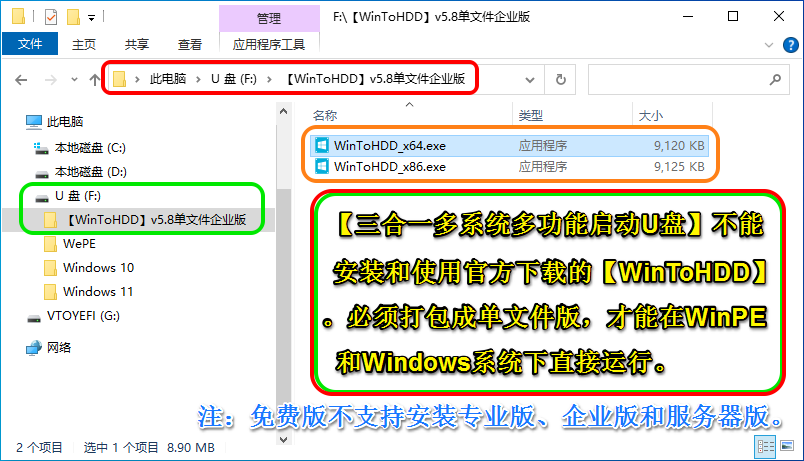
注:单文件免费版不支持安装专业版、企业版和服务器版。可以满足普通用户的基本需求。 【WinToHDD】的硬盘安装功能可以不依赖任何安装工具,无需修改BIOS从U盘启动,直接运行U盘上的【WinToHDD】单文件,就能自动调用本地系统内置的WinPE,完成系统重装。支持传统 BIOS 和 UEFI模式,简单易用,完美解决了新旧电脑给你带来的各种装机困扰。即使你对计算机技术一无所知,点几下鼠标,也能轻松重装 Windows。如下图所示: 注:支持从U盘、本地硬盘或移动磁盘直接启动ISO/WIM/ESD/SWM/VHD或VHDX文件。
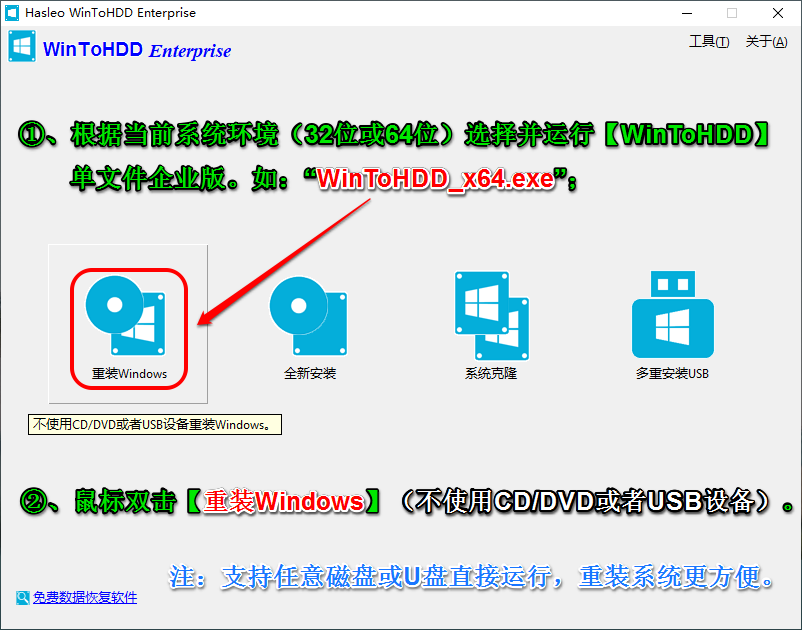
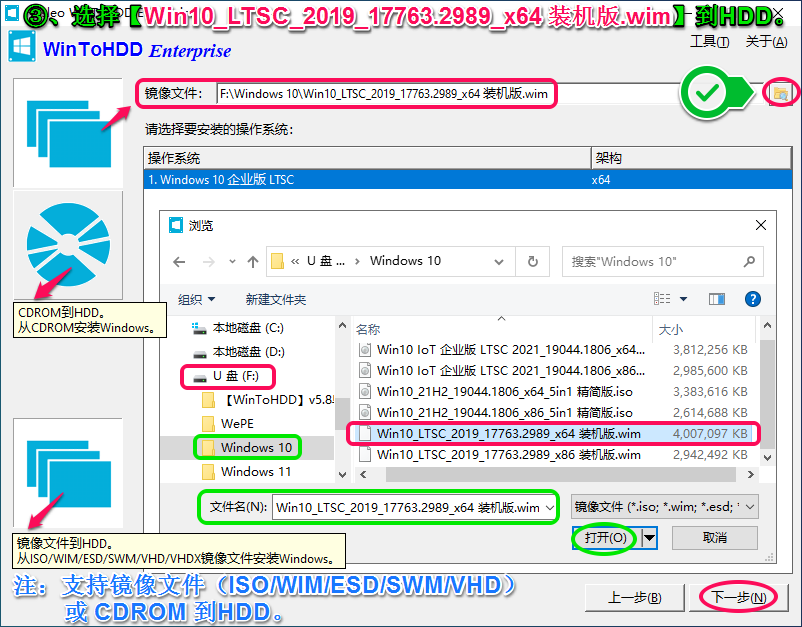
2、【WinToHDD】单文件版的【多重安装USB】功能实用详解: 给人最意外的惊喜是在【三合一启动盘】上整合了【微PE】,可完美支持 WinToHDD 的【多重安装USB】功能,无需再创建WinToHDD启动盘,就能用【WinToHDD】单文件版【全新安装】Windows。如下图所示: ①、选择并启动【三合一多系统多功能启动U盘】上整合的【微PE】系统。如:“WePE_64_V2.2.iso”; ②、在【微PE】系统环境直接运行【WinToHDD】单文件,【全新安装】的界面重新再现。 ③、鼠标双击【全新安装】。 ④、选择【Win10_21H2_19044.1806_x64_5in1 精简版.iso】到HDD。 ⑤、【全新安装】需手动选择分区方案。 ⑦、系统安装过程无需人工干预。请耐心等待!安装完成后,请将BIOS修改为从目标磁盘启动! ⑧、【Win10_21H2_19044.1806_x64 专业工作站精简版】安装成功! 小结:WinToHDD的【多重安装USB】功能,加上【微PE】最全面最给力的工具合集,可谓是如虎添翼,任何系统故障,都能迎刃而解。 如果你不小心格式化了目标磁盘,无需惊慌乱动,以防数据丢失。第一时间重启【三合一启动盘】,直接运行微PE桌面上的【分区工具】,可以帮你立即找回所有丢失的分区和数据(加本人微信可视频教学)。 3、【微PE】和【Ventoy】组合后,无需另外再制作一个微PE启动盘,还可以节省一半的U盘空间。最大的优点是制作简单,启动神速,妙不可言。有关【微PE】的使用教程网上很多,这里不在重述。 4、【Ventoy】装系统更神,不挂载、不刻盘,只要把常用的系统镜像 ISO 文件拷贝到 U 盘。就可以直接取代官方的 Setup 全新安装 Windows,真是太方便了。
注:怎么在不受支持的 PC 上安装 Windows11?我用 Win10 的 ISO 镜像或 Win10 的 ISO 精简模板重新打包 Windows11 的 WIM(ISD)文件后测试,可以绕过 TPM 相关限制。但是,全新安装的 Windows11 将在不受 Microsoft 支持的状态下运行,无法保证任何类型的更新。
①、选择一个系统镜像:“Win11_22H2_22621.105(RP通道)_x64_5in1 精简版.iso”,【回车】启动。 ②、现在安装。
③、正在收集信息。
④、正在安装 Windows。 ⑤、【Win11_22H2_22621.105_x64 专业精简版】安装成功!
四、附件下载:
注: 附件更新:ventoy_v1.0.97、微PE工具箱 v2.3 五、补充说明: 1、三大技术相互关联,随心所欲,灵活使用,更多惊喜,待你发现。 2、如果本教程对您有帮助,请将本帖顶起来,感谢您的大力支持! 3、如果您需要微信视频帮助,请留言联系(西安市的网友可直接上门服务)。 山里来 2024.05.14于西安 | ![]() 鄂公网安备 42050402000038号 )
鄂公网安备 42050402000038号 )